現在ほとんどの開発時にはGitが使用されており、なくてはならない存在です。
Gitは複数人で開発する時のファイル管理や一人で開発する際でもバックアップとして大変重要な働きをしてくれます。
また、自分の作品や実績(主にコード)を共有する際にとても便利で、使えるようになっていて損はありません。
そんなGitですが、コマンドラインから操作する方法を紹介している記事や本がおおく、正直はじめは理解しづらい部分があります。
コマンドで操作するとなると結構学習こすとがかかり、制作になかなか入れず、達成感が得られずに挫折するパターンがありますが、そうなるくらいならコマンド操作をする必要なんて1mmもありません。
SourceTreeという画面をポチポチしてGitを操作できるツールを使用しましょう。
使用しているうちにいつのまにかGitについて理解できるようになります。
GitLabのアカウントを作る
Gitの管理サービスはGitLabやGitHubがありますが今回はGitLabを使用します。
GitHubでもやり方はほぼ同じで要領さえわかればググって対応できるのでGitHubを使用したくなっても心配ありません。
作り方はとても簡単です。
- GitLabにアクセス
- sin inをクリック
- お好きな方法でsin in
- 同意してアカウントを制作
Gitにアクセス
GitLabにアクセスします。
sin inをクリック
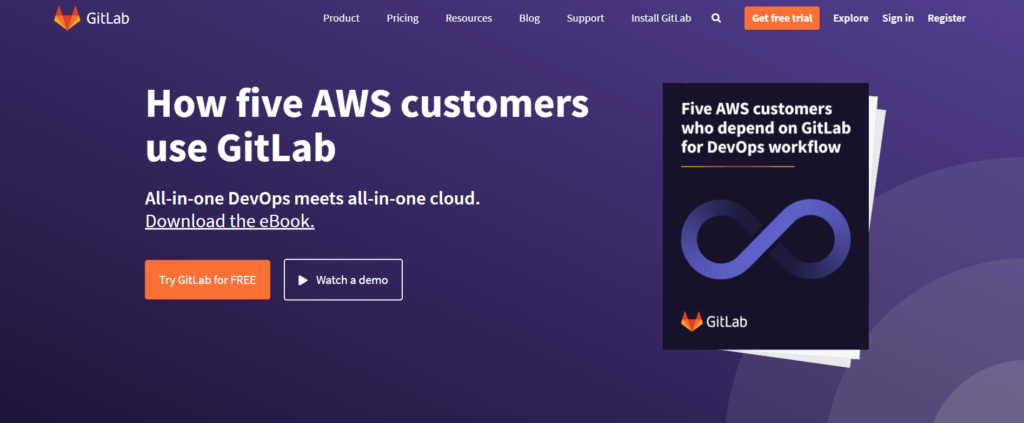
右上のオレンジ色のボタンの2つとなりにある「sin in」ボタンをクリックします。
ココからすでにアカウントをお持ちの方はログイン、アカウントをお持ちでない方はアカウントを制作することができます。
お好きな方法でsin in
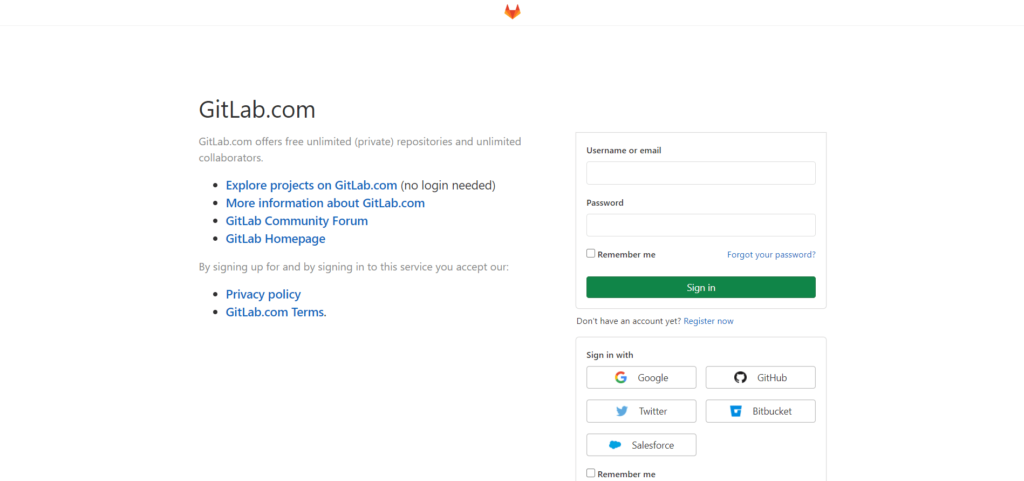
sin inをクリックするとこちらの画面に遷移します。
メールアドレスとパス、もしくは有名サービスのアカウントを使用してログイン、アカウント制作を行うことができます。
一般的にはログイン画面とアカウント制作画面は分かれていますが、こちらは同じ画面でアカウントを持っている方が入力すればログイン、アカウントを持っていなければアカウント制作を行ってくれます。
メールなどは入力ミスや管理がめんどくさいのでgooleアカウントのボタンをクリックしてアカウント制作することをおすすめします。
同意してアカウントを制作
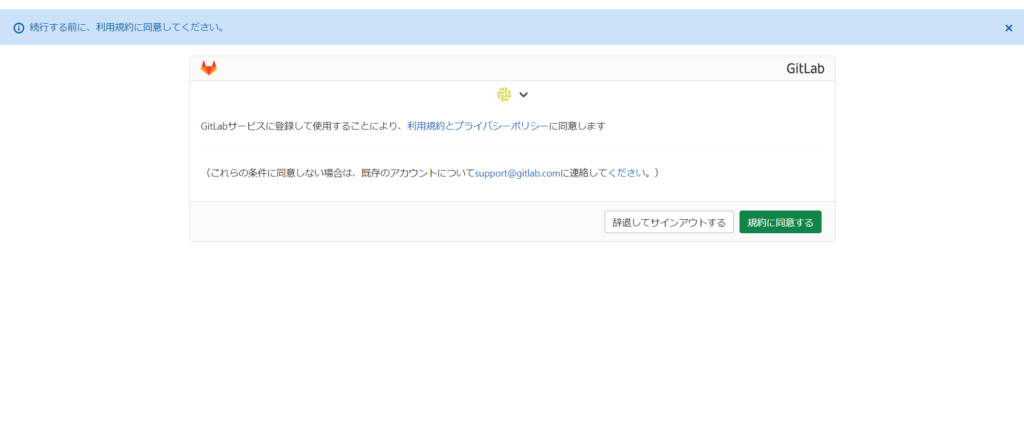
利用規約への同意を求められるので同意します。
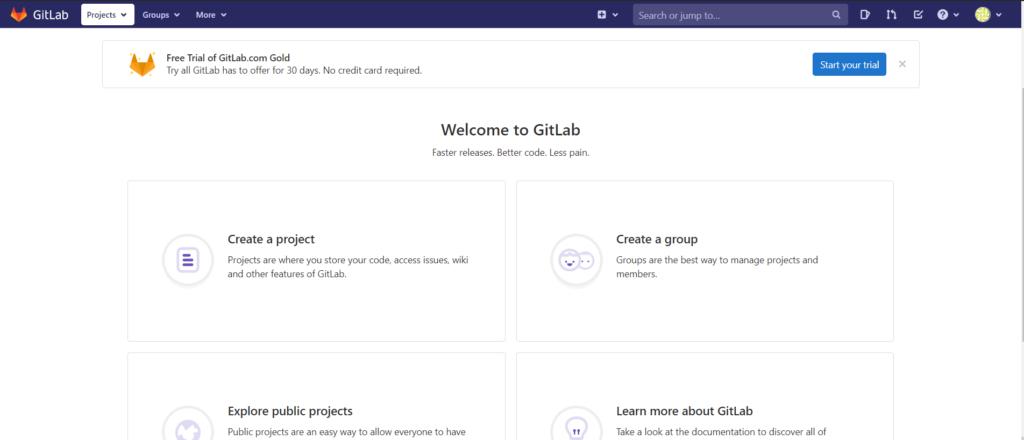
上の画像のような画面に遷移でアカウント作成成功です。
プロジェクト(リポジトリ)を作る
アカウントの制作自体は完了ですが、次のステップにスムーズに入るためにプロジェクトを制作しましょう。
プロジェクトとは案件1つ1つを管理するフォルダのようなものです。
案件ごとにプロジェクトを制作し、その中で制作物を管理するというようなイメージです。
ちなみにGit Labではこのような案件やカテゴリ単位で分ける部分のことをプロジェクトを呼びますが、一般的にはリポジトリと呼ばれています。
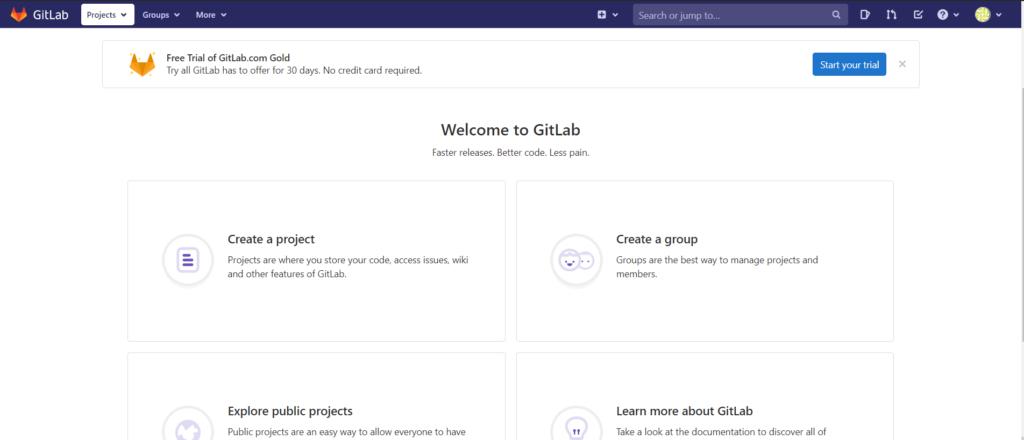
アカウント制作後の画面の中央のコンテンツの左上に見えます「Create a Project」をクリックします。
すると以下のような画面が表示されるのでそのプロジェクトに関する情報を入力することでプロジェクトを制作することができます。
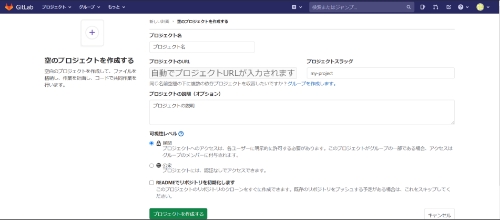
入力項目は以下になります。
- プロジェクト名
- スラッグ名
- プロジェクトの概要
- 公開プロジェクトか非公開プロジェクトか
2のスラッグ名と4の公開/非公開について解説します。
とはいっても簡単で、
スラッグはプロジェクトの英語での名前です。urlやプログラムで扱う際は基本日本語は使用できませんので、その際に使用する名前になります。
公開/非公開につていは、その名の通りそのプロジェクトを誰もが閲覧できる公開状態にするか、パスワードを知っている方にしか閲覧することができない非公開(個人プロジェクト)とするか選択します。
公開を選択してしまうとコードを全て閲覧できてしまう状態になりますので注意が必要です。
公開にして使用する場合はみんなに見てもらためのポートフォリオくらいで、基本的に非公開(個人プロジェクト)として使用することになるかと思います。
それぞれの情報は自由に決めて制作してください。
1つ注意として、今回は非公開(個人プロジェクト)として制作をしてください。
今後ssh接続というパスワードを使用して接続する方法を教える講座で使用します。
以下のような画面が表示されればプロジェクト制作完了です。
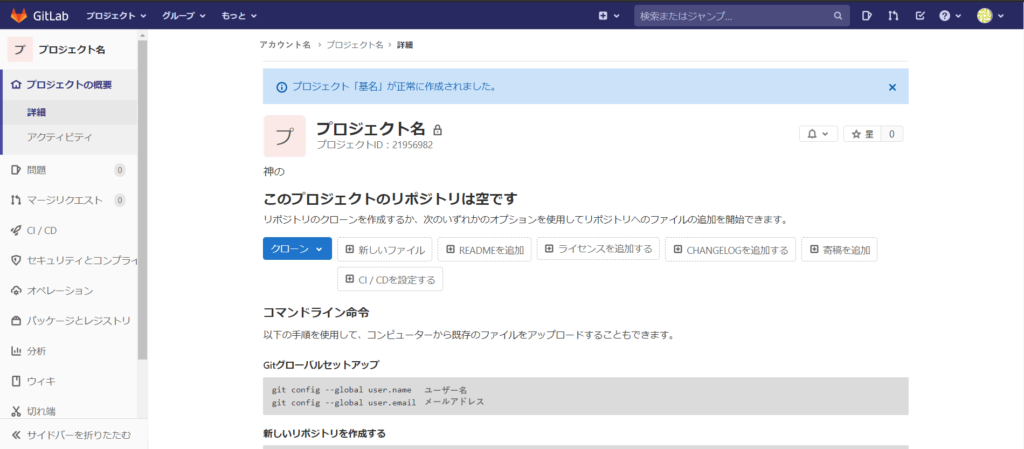
新しいプロジェクトの作り方
今後プロジェクトをどんどん立ちあげることになるかと思いますので新しいプロジェクトを制作する方法を解説します。
- Git LabにログインしTOPページへアクセスする
- 「new project」をクリックし、プロジェクトの作り方と同じ要領で制作する
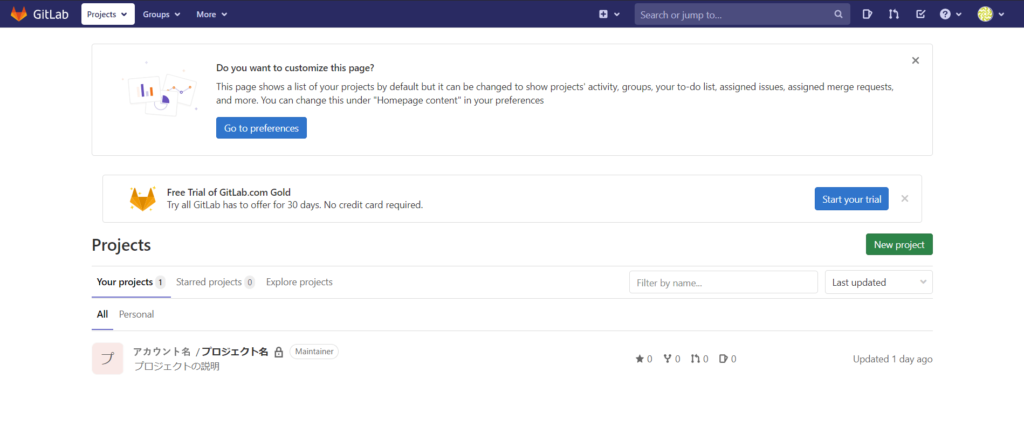
GitLabのTOPページにアクセスすると上の画像のような画面が表示されるので、右の中段あたりにある緑の「new project」ボタンを押して制作することができます。
SourceTreeをインストールする
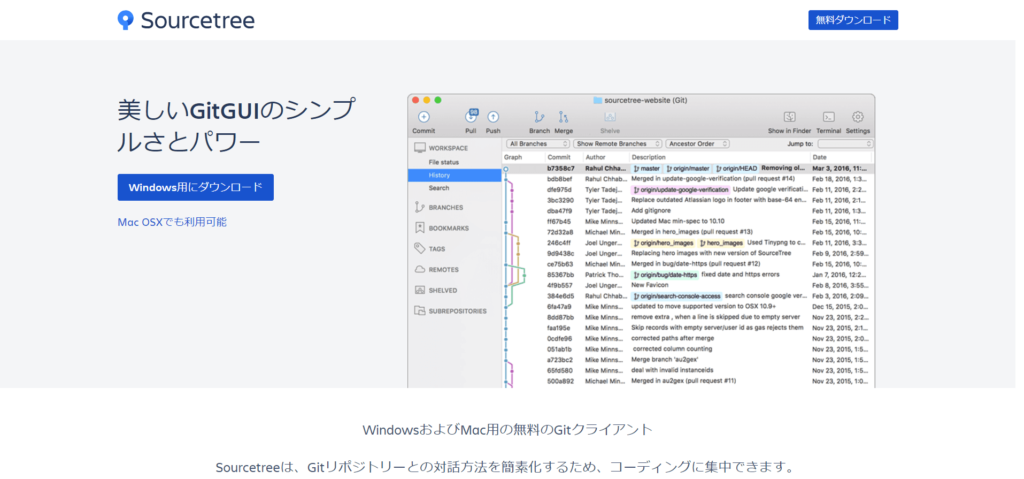
次はSourceTreeのインストールですが、解説するほどのことでもないので「SourceTree インストール」でググって調べてインストールしましょう。
まとめ
GitLabアカウントの作り方
- GitLabにアクセス
- sin inをクリック
- お好きな方法でsin in
- 同意してアカウントを制作
プロジェクトの作り方
Create a Projectから以下の情報を入力して作る
- プロジェクト名
- スラッグ名
- プロジェクトの概要
- 公開プロジェクトか非公開プロジェクトか

